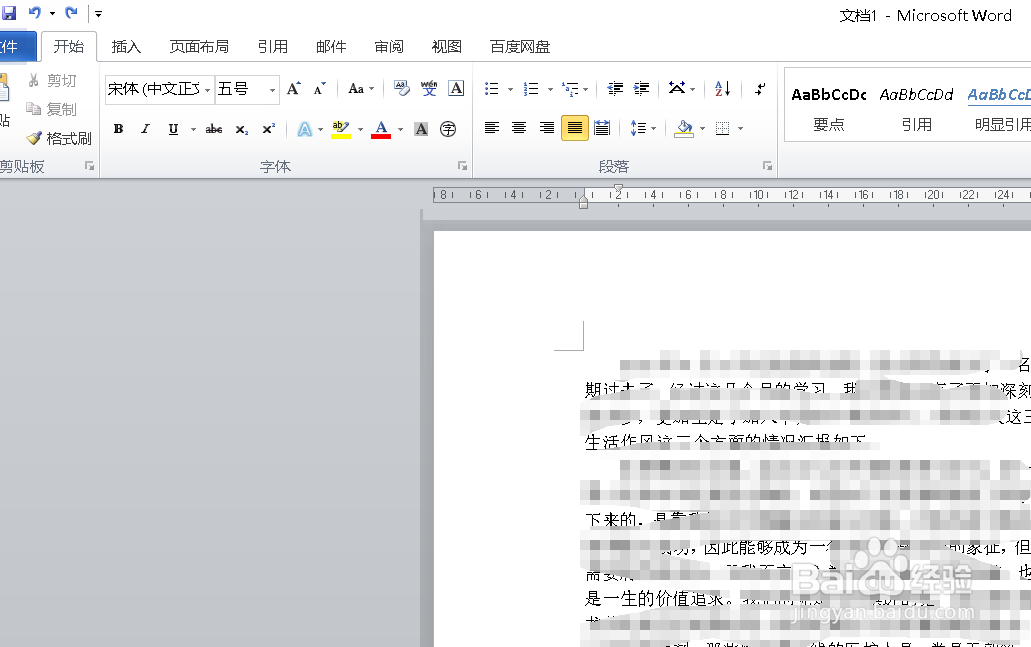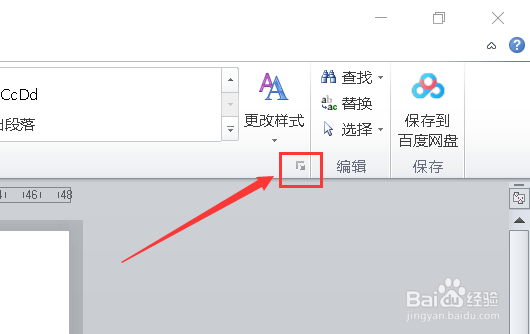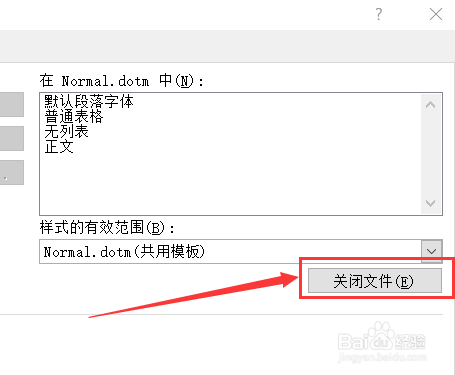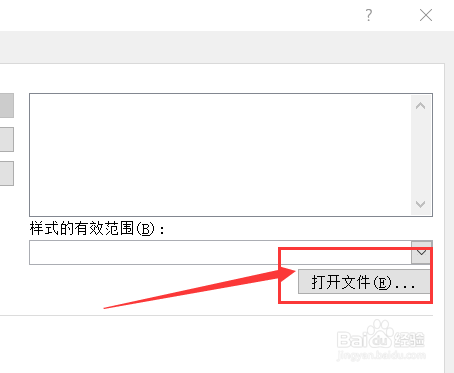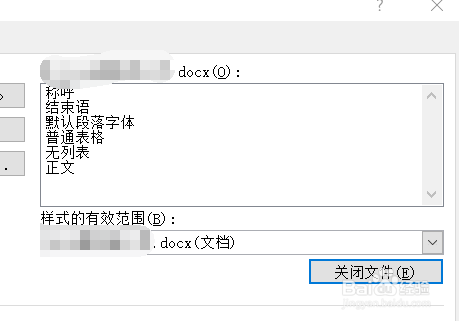Word如何将文档的样式应用到另一个文档中
1、首先将要编辑的文档打开。
2、点击上方的【开始】,然后在右侧找到如图所示的小按钮。
3、点击下方的【管理样式】。
4、选择左下角的【导入/导出】。
5、点击右下角的【关闭文件】。
6、再点击【打开文件】。
7、将要进行设置的文件打开。
8、选中要添加的样式,然后点击左侧的【复制】即可。
声明:本网站引用、摘录或转载内容仅供网站访问者交流或参考,不代表本站立场,如存在版权或非法内容,请联系站长删除,联系邮箱:site.kefu@qq.com。
阅读量:41
阅读量:25
阅读量:65
阅读量:46
阅读量:88